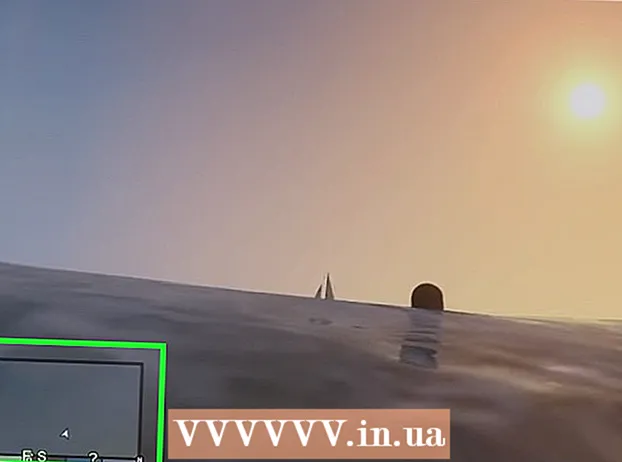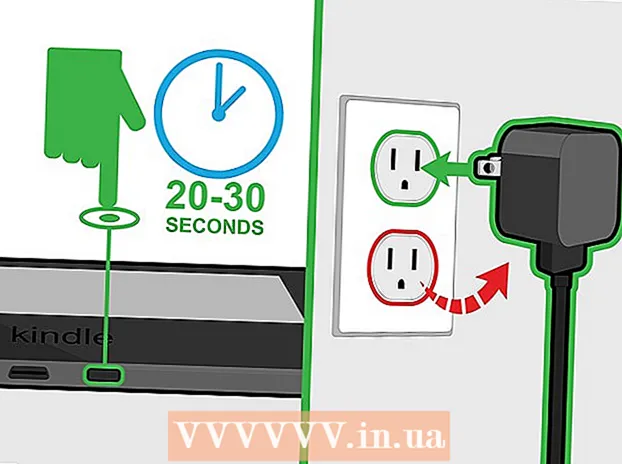Autor:
Monica Porter
Erstelldatum:
16 Marsch 2021
Aktualisierungsdatum:
1 Juli 2024

Inhalt
In diesem Artikel können Sie die auf Ihrem iPhone angezeigten App-Symbole ändern. Dazu müssen Sie eine App aus dem App Store herunterladen. Sie können ein Telefon mit Jailbreak verwenden, um das App-Symbol zu ändern. Durch Jailbreaking wird die Garantie jedoch nicht abgedeckt.
Schritte
Methode 1 von 3: Verwenden Sie die Anwendung "Iconical"
Öffnen Sie Iconical mit blauen diagonalen Linien auf dem grauen Hintergrund. Zunächst müssen Sie Iconical für 2,99 USD (ca. 70.000 VND) aus dem App Store herunterladen, wenn Sie die App nicht haben.
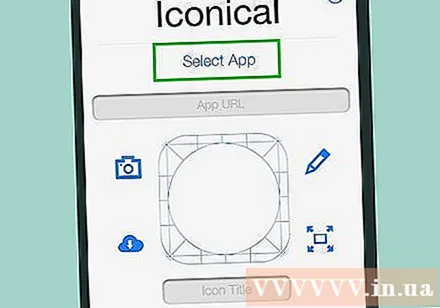
Berühren Wählen Sie App (Wählen Sie eine App aus) befindet sich oben auf dem Bildschirm.
Tippen Sie auf die App, für die Sie das Symbol ändern möchten. Dadurch wird die Seite mit den folgenden Optionen für die ausgewählte App geöffnet:
- Kamerasymbol Mit dieser Option können Sie ein Foto aufnehmen oder ein Foto von der Kamerarolle Ihres iPhones hochladen.
- Bleistiftsymbol - Sie dürfen Anwendungssymbole zeichnen.
- Symbol zur Größenänderung Diese Option befindet sich in der unteren rechten Ecke des App-Symbols, sodass Sie das App-Symbol zuschneiden oder vergrößern können.
- Sie können auch die Webadresse eines Fotos in das Feld oben auf dem Bildschirm einfügen.

Berühren Sie die Option, die für das gewünschte Symbol am besten geeignet ist. Wenn Sie eine URL eingeben möchten, fügen Sie sie in das Feld unter dem Link "App auswählen" oben auf dem Bildschirm ein.- Einige Optionen erfordern zusätzliche Manipulationen. zum Beispiel berühren Filmrolle (Kamerarolle) fordert Sie auf, ein Bild zu berühren und es dann auszuwählen speichern (Speichern) in der oberen rechten Ecke des Bildschirms.
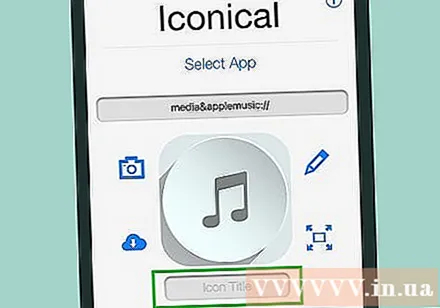
Tippen Sie auf das Feld "Titel eingeben" unter dem Symbol der neuen App.
Geben Sie einen Namen für das Symbol in das aktuell angezeigte Feld ein. Sie sollten den ursprünglichen Anwendungsnamen für dieses Symbol verwenden, um Verwirrung zu vermeiden.
Berühren Sie Optionen Startbildschirm-Symbol erstellen (Erstellen Sie Ihr Startbildschirmsymbol) unter dem Feld "Titel eingeben".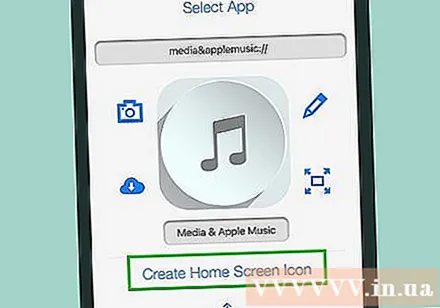
Tippen Sie auf die Schaltfläche "Teilen" mit einem Aufwärtspfeil am unteren Bildschirmrand.
Tippen Sie auf das neue App-Symbol. Am unteren Bildschirmrand wird ein Popup-Fenster angezeigt.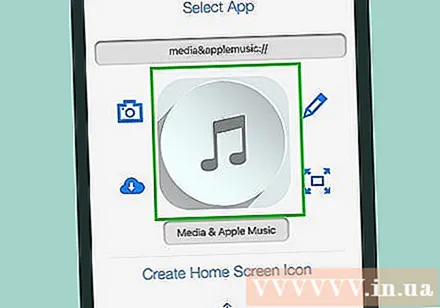
Berühren speichern (Speichern) in der oberen rechten Ecke des Bildschirms. Dadurch wird das neue App-Symbol auf einem der iPhone-Bildschirme gespeichert. Wenn Sie das neue Symbol berühren, wird die Safari-Seite schnell angezeigt, bevor Sie eine Anwendung öffnen.
- Dieser Vorgang ersetzt die ursprüngliche App nicht durch das neue Symbol. Sie können die ursprüngliche App jedoch auswählen und in einen Ordner ziehen, um sie auszublenden.
Methode 2 von 3: Verwenden der Anwendung "App Icon Free"
Öffnen Sie App Icon Free mit gelben Smileys. Wenn Sie noch keine App haben, müssen Sie diese zuerst aus dem App Store herunterladen.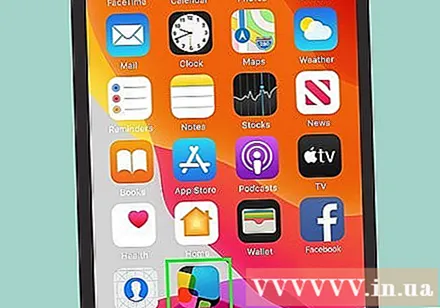
- App Icon Free verarbeitet weniger Apps als Iconical.
Berühren Später (Für später) wenn gefragt. In diesem Fenster werden Sie gefragt, ob Sie die Vollversion für 4,99 USD (ca. 120.000 VND) kaufen möchten. die Auswahl Später schließt das Fenster und öffnet die Anwendung weiter.
Berühren Symbol erstellen (Symbol erstellen) in der unteren linken Ecke des Bildschirms.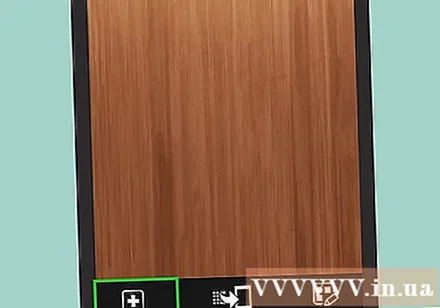
Berühren App-Symbol (App-Symbol) über dem Fenster wird nur am unteren Bildschirmrand angezeigt. Dadurch wird eine Liste der installierten Apps mit veränderbaren Symbolen geöffnet.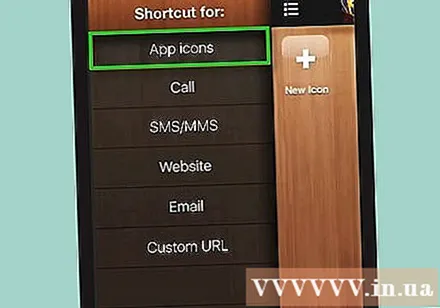
Tippen Sie auf die App, für die Sie das Symbol ändern möchten. Die ausgewählte App muss auf dem iPhone installiert sein.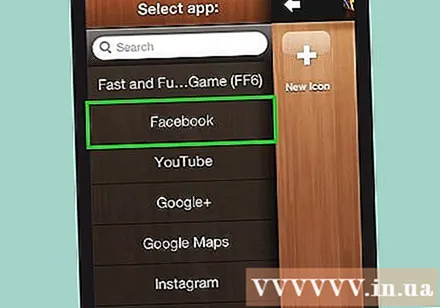
Passen Sie die Anwendungssymbole an. Sie können dies tun, indem Sie auf die Registerkarten am unteren Bildschirmrand tippen und verschiedene Eigenschaften auswählen:
- Haut - Erstellen Sie eine Hintergrundfarbe für App-Symbole.
- Rahmen - Erstellen Sie einen farbigen Rahmen um die Hintergrundfarbe der Anwendung.
- Dekor - Platzieren Sie ein Farbsymbol in der Mitte des Anwendungsrahmens
- Foto - Ermöglicht das Posten von Fotos (Berühren Thư viện (Galerie)) oder machen Sie ein Foto (berühren Kamera).
- Wenn Sie das Foto aufnehmen oder verwenden, fordert das App-Symbol den Zugriff auf die Kamera und das Foto an. Also bitte anfassen ermöglichen (Erlaubt) wenn gefragt.
Berühren Symbol erstellen (Symbol erstellen) in der oberen rechten Ecke des Bildschirms, um das neu erstellte Symbol auf der Startseite des App-Symbols zu speichern.
Berühren Installieren Sie das Symbol (Einstellungssymbol) in der unteren rechten Ecke des Bildschirms.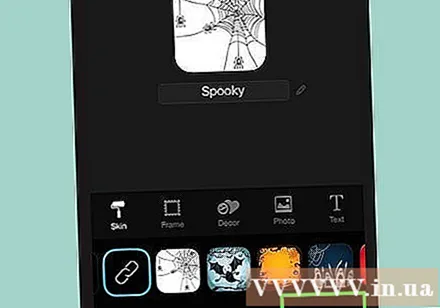
Berühren Installieren (Einstellungen) in der oberen rechten Ecke des Bildschirms.
Berühren ermöglichen wenn gefragt. Auf diese Weise können die Einstellungen für das App-Symbol in die App "Einstellungen" des iPhones aufgenommen werden.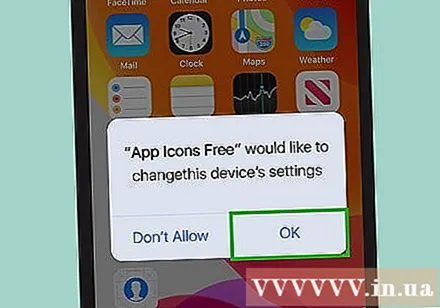
Schließen Sie die Installation des Anwendungssymbols ab. Sie werden es tun, indem Sie berühren Installieren mehrmals - zweimal in der oberen rechten Ecke des Bildschirms und einmal am unteren Bildschirmrand. Sobald die Installation abgeschlossen ist, wird das neue App-Symbol auf einem Ihrer iPhone-Bildschirme angezeigt. Wenn Sie auf das neue Symbol tippen, wird die Safari-Seite schnell angezeigt, bevor Sie eine Anwendung öffnen.
- Dieser Vorgang ersetzt die ursprüngliche App nicht durch das neue Symbol. Sie können die ursprüngliche App jedoch auswählen und in einen Ordner ziehen, um sie auszublenden.
Methode 3 von 3: Verwenden Sie ein iPhone mit Jailbreak
Warnung: Diese Methode erfordert zuerst einen Jailbreak Ihres iPhones, sodass Sie keine Garantie mehr haben. Außerdem ist der Jailbreak möglicherweise nicht bei allen iOS-Versionen möglich.
Stellen Sie sicher, dass Ihr iPhone einen Jailbreak hat. Wenn Sie Ihr iPhone kaputt gemacht haben, können Sie mit dem Tool von Cydia das Symbol einer beliebigen App auf Ihrem Gerät, System oder einem anderen Element ändern.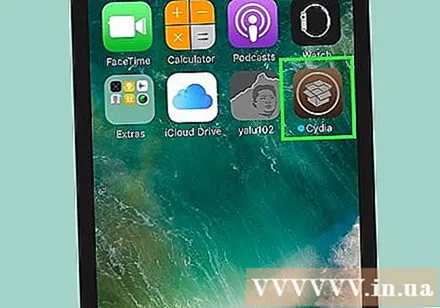
Laden Sie die erforderlichen Tools von Cydia herunter. Sie können Cydia nur auf einem Gerät mit Jailbreak verwenden. Wenn Sie kein Gerät mit Jailbreak haben, können Sie eine der anderen Methoden in diesem Artikel ausprobieren. Laden Sie die folgenden Tools von Cydia herunter, die Sie im Haupt-Repository finden: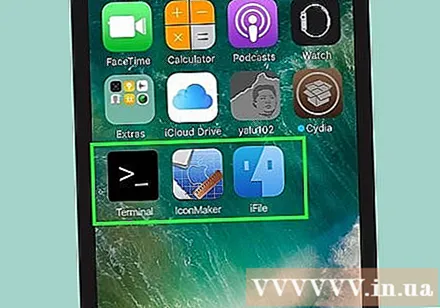
- iFile
- IconMaker
- Terminal
Kopieren Sie die Fotos, die Sie als Symbole verwenden möchten, auf Ihr iPhone. Kopieren Sie Fotos auf das iPhone, indem Sie sie per E-Mail senden oder iFile verwenden. Sie können Bilder auch mit der iPhone-Kamera aufnehmen.
- Sie können alternative Symbole von vielen anderen Websites wie DeviantArt herunterladen oder Ihre eigenen entwerfen.
- Sie müssen nur Ihr Lieblingsbild auswählen und IconMaker konvertiert das Bild in eine geeignete Größe.
Öffnen Sie IconMaker und laden Sie die Bilddatei herunter. Diese Anwendung konvertiert die Bilddatei in die richtige Größe und das richtige Format. Berühren Sie die Schaltfläche Kamera, um das Foto in der Kamerarolle auszuwählen. Wenn das Foto an einer anderen Stelle auf Ihrem iPhone gespeichert ist, suchen Sie mit iFile und wählen Sie nach dem Öffnen des Bildes "IconMaker" aus.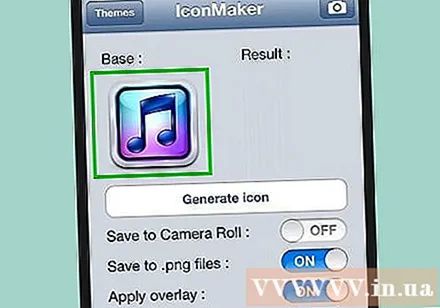
Anschalten "In iFile öffnen" und "Als PNG-Datei speichern".’ Diese beiden Einstellungen werden benötigt, um die richtige Bilddatei zu erstellen.
Berühren Symbol generieren (Symbol erstellen), um eine Symboldatei zu erstellen. Dadurch werden fünf Dateisymbole erstellt.
Berühren Bearbeiten (Bearbeiten), tippen Sie auf alle fünf Dateien und wählen Sie Zwischenablage. Dadurch wird die neu erstellte Symboldatei in die Zwischenablage kopiert.
Öffnen Sie den Anwendungsordner in iFile, um die Anwendung zu finden, für die Sie das Symbol ändern möchten. Der Speicherort hängt davon ab, ob die App aus dem App Store heruntergeladen wurde oder ob es sich um eine App von Stock oder Cydia handelt. Wechseln Sie in einen der folgenden Ordner in iFile und wählen Sie die Anwendung aus, für die Sie das Symbol ändern möchten:
- Stock / Cydia - /var/stash/Applications.XXXXXX
- App Store - / var / mobile / Anwendungen
Vorhandene Symboldatei löschen. Hier werden mehrere Dateisymbole angezeigt. Sie können diese Dateien umbenennen oder löschen. Beachten Sie, dass eine Datei manchmal einen App-Namen anstelle eines "Symbols" im Dateinamen hat: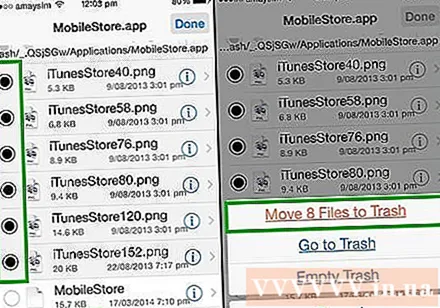
- icon.png
- [email protected]
- icon ~ ipad.png
- icon@2x~ipad.png
- iconClassic.png
Berühren Bearbeiten (Bearbeiten), tippen Sie auf die Schaltfläche Zwischenablage und wählen Sie Einfügen (Einfügen). Dadurch wird die neu kopierte Logo-Datei in den Ordner eingefügt. Der Dateiname kann dank IconMaker bereits richtig eingestellt werden.
Öffnen Sie Ternimal. Mit dem Terminal können Sie Ihre Benutzeroberfläche zurücksetzen, sodass Sie keinen Neustart durchführen müssen, um die Änderungen anzuzeigen.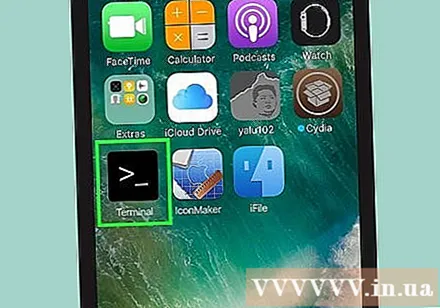
Art UICache Gehen Sie zum Terminal und drücken Sie Eingeben. Nach einer Weile wird Ihre Benutzeroberfläche aktualisiert und Sie sollten das neue Symbol sehen können. Werbung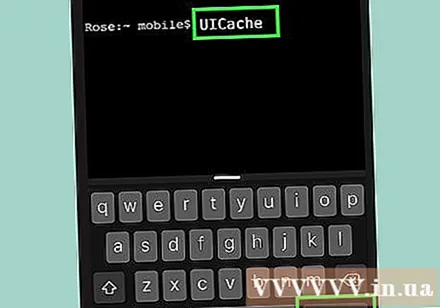
Rat
- Sie können einen anderen Anwendungssymbolwechsler als die beiden in diesem Artikel aufgeführten verwenden, wenn Sie möchten.
Warnung
- Durch das Löschen von Programmen, die zum Erstellen neuer App-Symbole verwendet werden, wird das Symbol ebenfalls entfernt oder inaktiviert.